Comment passer à Ubuntu 16.04 LTS d'Ubuntu 14.04 LTS

- 3936
- 22
- Romain Martinez
Ubuntu 16.04 (Xérial xerus) Soutien à long terme a été officiellement publié et de nombreux utilisateurs sont déjà impatients d'en savoir plus sur les modifications et les nouvelles fonctionnalités qu'elle a accompagnées. Cela ne peut être fait qu'en effectuant une nouvelle installation ou une mise à niveau de votre ancienne version d'Ubuntu Linux.
Dans cet article, nous examinerons un guide étape par étape pour mettre à niveau votre Ubuntu 14.04 LTS pour Ubuntu 16.04 LTS.
- Mettre à niveau Ubuntu 14.04 à Ubuntu 16.04 - Édition de bureau
- Mettre à niveau Ubuntu 14.04 à Ubuntu 16.04 - Édition du serveur
- Mise à niveau de Ubuntu 15.10 à Ubuntu 16.04
Une chose clé à noter avant de suivre les étapes ci-dessous est que vous devez Sauvegarde des données importantes tels que les dossiers, les documents, les images et bien d'autres sur votre système, ne prennent jamais de risques car parfois les mises à niveau ne vont pas toujours bien comme prévu. Vos problèmes peuvent être confrontés à des problèmes qui peuvent entraîner une perte de données au cas où une mise à niveau échoue.
Mettre à niveau Ubuntu 14.04 à Ubuntu 16.04 - Édition de bureau
Tout d'abord, vous vérifiez si votre système est à jour en allant à la carte Dash et en lançant le Mise à jour Ubuntu directeur.
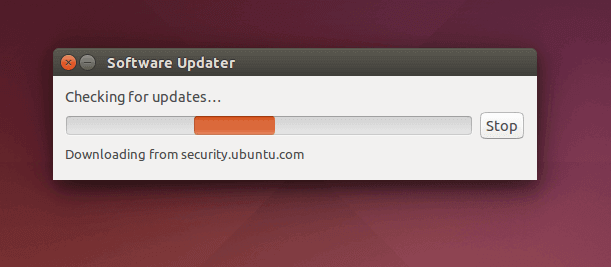 Mise à jour du logiciel Ubuntu
Mise à jour du logiciel Ubuntu Il vérifiera votre système pour savoir s'il est à jour et attendre qu'il soit terminé de vérifier. Si le système n'est pas à jour, alors toutes les mises à jour à installer seront répertoriées comme dans la capture d'écran ci-dessous.
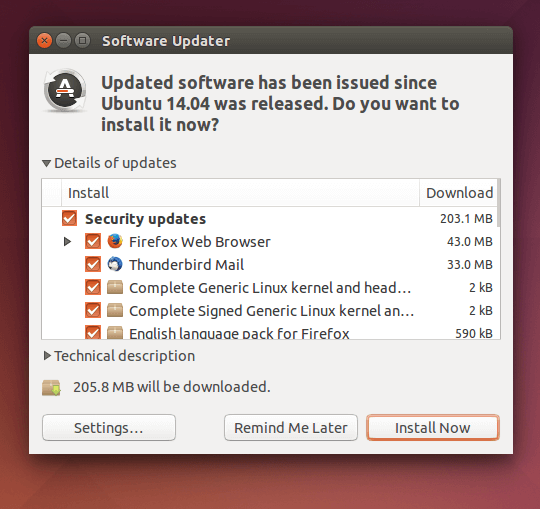 Liste des mises à jour Ubuntu
Liste des mises à jour Ubuntu Cliquer sur Installer maintenant pour télécharger et installer toutes les mises à jour répertoriées.
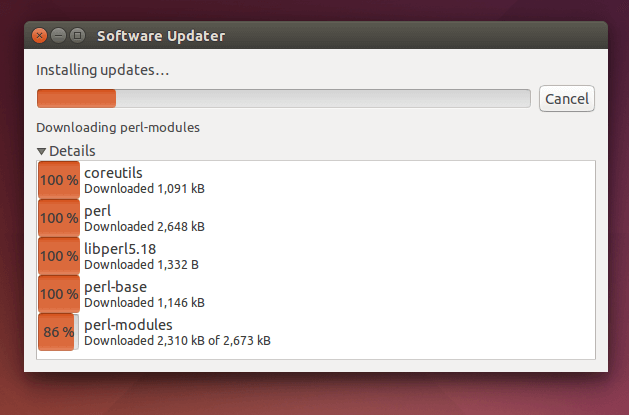 Téléchargement des mises à jour Ubuntu
Téléchargement des mises à jour Ubuntu Après le téléchargement terminant, les mises à jour seront installées comme dans la sortie ci-dessous:
 Installation des mises à jour du logiciel Ubuntu
Installation des mises à jour du logiciel Ubuntu Ensuite, redémarrez votre système pour terminer l'installation de toutes les mises à jour:
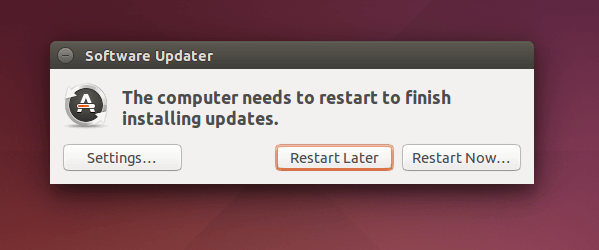 Redémarrer pour terminer les mises à jour Ubuntu
Redémarrer pour terminer les mises à jour Ubuntu Enfin, vous pouvez vérifier à nouveau pour voir que votre système est à jour et que vous devriez pouvoir voir le message ci-dessous après avoir exécuté le gestionnaire de mise à jour:
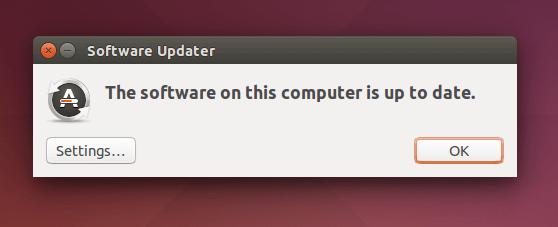 Le logiciel Ubuntu met à jour le logiciel à jour
Le logiciel Ubuntu met à jour le logiciel à jour Tout d'abord, ouvrez le terminal et exécutez la commande suivante pour mettre à niveau votre système vers Ubuntu 16.04 (Xerial Xerus) LTS:
$ sudo update-manager -d
Vous serez invité à votre mot de passe utilisateur, entrez-le et appuyez sur le [Entrer] clé, le gestionnaire de mise à jour s'ouvrira comme ci-dessous:
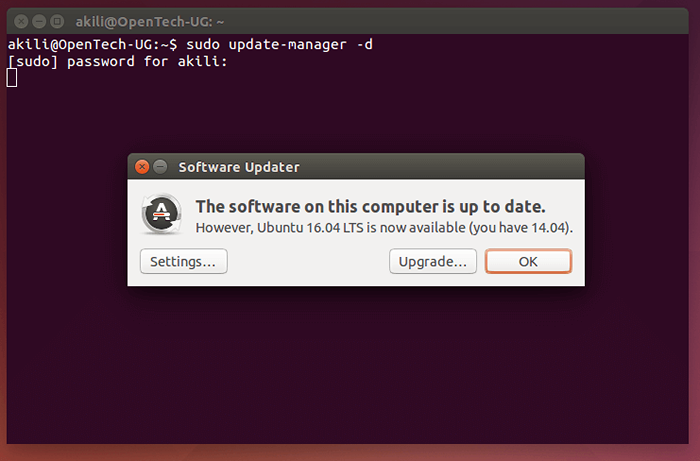 Mettre à niveau Ubuntu 14.04 à Ubuntu 16.04 Desktop
Mettre à niveau Ubuntu 14.04 à Ubuntu 16.04 Desktop Ensuite, cliquez sur Améliorer Pour mettre à niveau votre système.
Lisez également: Top 7 des choses que vous devrez faire sur la plupart après l'installation d'Ubuntu 16.04 Xenial Xerus
Mettre à niveau Ubuntu 14.04 à Ubuntu 16.04 - mise à niveau du serveur
La même idée s'applique ici, faites à jour votre système de serveur comme suit:
$ sudo apt-get update && sudo apt-get Dist -grade
Puis redémarrez votre système pour terminer l'installation de mises à jour.
$ sudo init 6
Tout d'abord, installez le mise à jour-manager-core Package en utilisant la commande ci-dessous si elle n'est pas encore installée sur votre serveur:
$ sudo apt-get install update-manager-core
Après cela, modifiez ce fichier, / etc / update-manager / release-upgrades Utilisation de votre éditeur préféré et définissez Invite = lts Comme dans la sortie ci-dessous:
$ sudo vi / etc / update-manager / release-upgrades
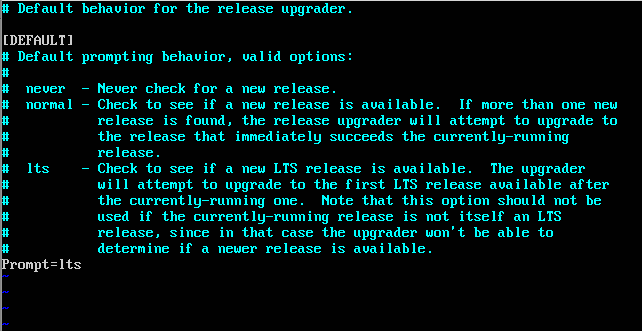 Configurer le gestionnaire de mise à niveau Ubuntu
Configurer le gestionnaire de mise à niveau Ubuntu Ensuite, commencez le processus de mise à niveau comme suit:
$ sudo do-release-mise à niveau -d
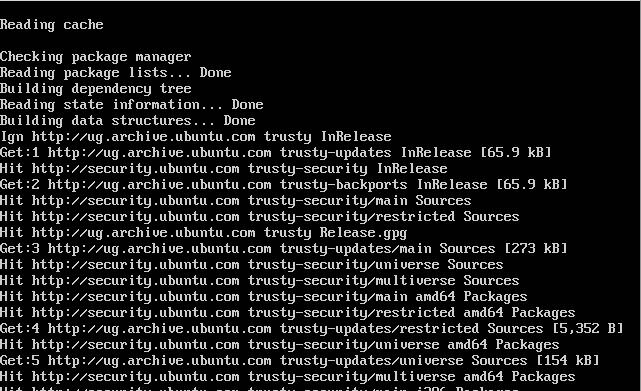 Ubuntu 14.04 Processus de mise à niveau
Ubuntu 14.04 Processus de mise à niveau Ensuite, entrez 'Y' pour oui et frappez le [Entrer] Pour démarrer le processus de mise à niveau dans la sortie ci-dessous:
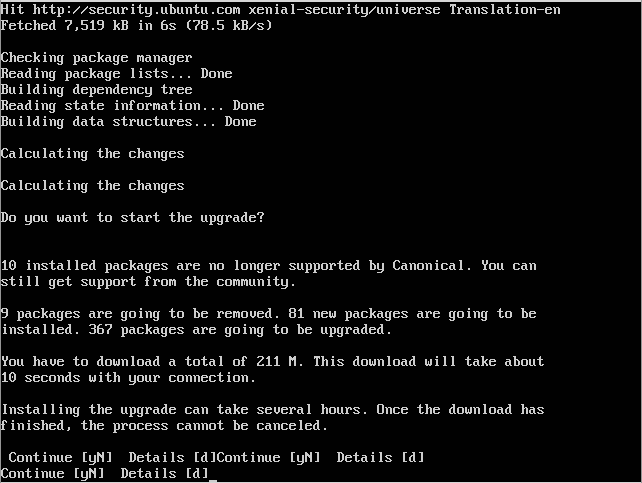 Ubuntu 14.04 Mise à niveau vers Ubuntu 16.04
Ubuntu 14.04 Mise à niveau vers Ubuntu 16.04 Au fil du processus de mise à niveau, vous devrez redémarrer certains services sur votre système comme dans la sortie ci-dessous, appuyez sur oui et continuez.
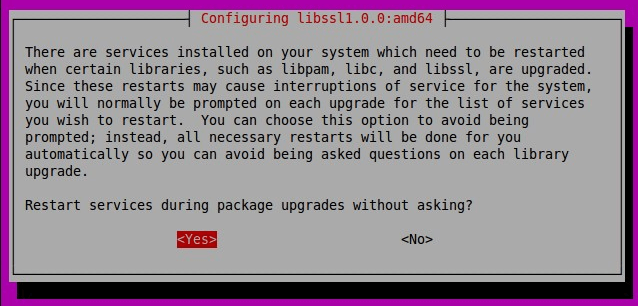 Configurer les services lors de la mise à niveau d'Ubuntu
Configurer les services lors de la mise à niveau d'Ubuntu Vous serez invité à supprimer les packages obsolètes et à entrer 'Y' Et une fois le processus de mise à niveau terminé, redémarrez votre serveur à l'aide de la commande ci-dessous:
$ sudo init 6
Maintenant, votre système a été mis à niveau vers Ubuntu 16.04 (Xerial Xerus) LTS.
J'espère que vous trouverez ce guide utile et utile et en cas de problème, car chaque utilisateur peut ne pas avoir la même expérience pendant le processus de mise à niveau d'Ubuntu, n'hésitez pas à publier un commentaire pour obtenir de l'aide.
- « ICINGA Un outil Open Source Open Source 'Linux Server' pour RHEL / CENTOS 7.0
- Comment passer à partir d'Ubuntu 15.10 à Ubuntu 16.04 sur les éditions de bureau et de serveur »

